Le navigateur de vagues est-il sûr? Tout ce que tu devrais savoir

- 4716
- 745
- Emilie Colin
Wave Browser a été développé par Wavesor Software et a été classé comme un programme potentiellement indésirable (PUP). Pour cette raison, de nombreuses personnes ne savent pas si le navigateur est sûr à utiliser.
Ci-dessous, nous couvrirons tout ce que vous devriez savoir sur le navigateur Wave, y compris s'il s'agit ou non de logiciels malveillants.
Table des matières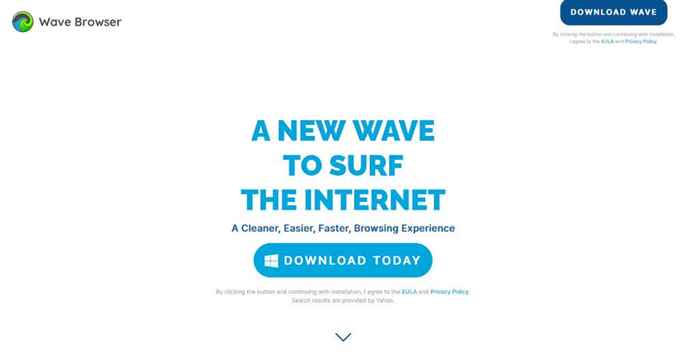
En tant que tels, les experts en sécurité ont étiqueté le navigateur de vagues comme chiot. Les chiots ne sont pas nécessairement des logiciels malveillants, mais ils sont toujours potentiellement dangereux. Le navigateur WAVE est souvent distribué via un bunding de fichiers, en étant installé sans autorisation de l'utilisateur.
Si vous trouvez soudainement le navigateur d'onde sur votre PC, mais que vous ne l'avez pas installé, vous devriez le retirer immédiatement.
Remarque: il y a apparemment deux navigateurs de vagues. Un trouvé à WaveBrowser.CO (le chiot) et un situé à WaveBrowser.com (potentiellement sûr).
Comment le navigateur Wave est-il arrivé sur mon PC?
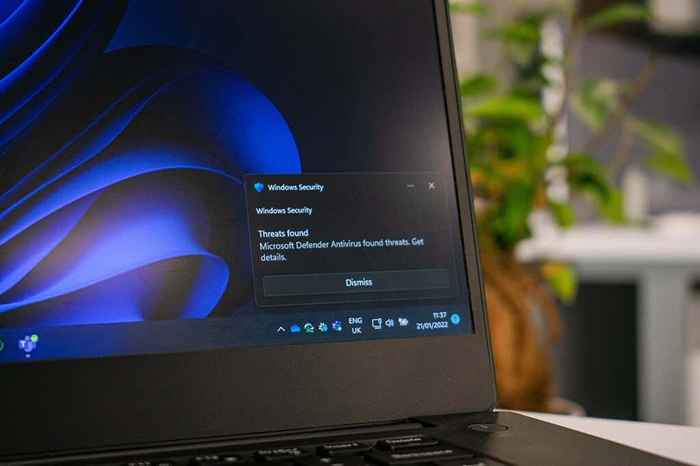
Le navigateur Wave est généralement installé sur un ordinateur via un regroupement logiciel. C'est à ce moment que l'assistant d'installation d'un programme demande également à installer d'autres logiciels. Souvent, les utilisateurs cliquent simplement «Suivant» sans vérifier ce qu'ils installent et se retrouvent avec des programmes supplémentaires et indésirables. Alternativement, le logiciel est installé sans demander la permission.
Le problème est que ceux-ci abritent souvent des logiciels malveillants ou des logiciels espions qui infectent votre PC.
Devrais-je retirer le navigateur d'onde?
Si la vague apparaît soudainement sur votre PC, vous devez le retirer le plus rapidement possible. Ceci est dû au fait:
- Le navigateur Wave est connu pour voler les données des utilisateurs sans consentement.
- Le navigateur est connu pour afficher des publicités contextuelles indésirables (en d'autres termes, c'est un logiciel publicitaire), dont beaucoup contiennent des liens suspects. Ces liens peuvent installer des logiciels malveillants sur votre PC.
- Comme les fichiers d'installation ont été modifiés (si le navigateur a été installé en tant que bundle), le logiciel peut modifier votre registre système.
Comment supprimer le navigateur d'ondes sur Windows
Vous ne pouvez pas facilement désinstaller le navigateur de vagues car vous désinstallez un programme. Vous devez prendre des étapes supplémentaires et uniques pour le supprimer. Malheureusement, le faire manuellement est presque impossible sans un niveau élevé de connaissances techniques, car le programme change constamment pour rester en avance sur le logiciel de suppression de logiciels malveillants.
Heureusement, certains programmes anti-logiciels et antivirus reconnaissent désormais le navigateur de vagues et peuvent le supprimer. Pour cela, le meilleur programme rapporté par les utilisateurs est Malwarebytes Pro.
Étape 1: Désactiver les processus d'onde
Pour désactiver les processus d'onde:
1. Ouvrez le gestionnaire de tâches en appuyant sur Ctrl + Shift + ESC et en cliquant sur l'onglet Détails.
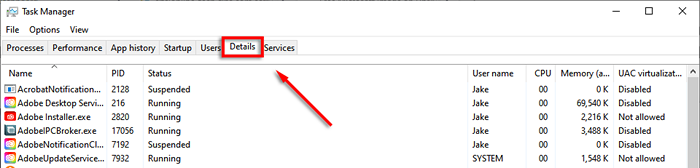
2. Faites défiler et recherchez tous les processus d'onde.
3. Si vous en trouvez un, cliquez avec le bouton droit et sélectionnez Tâche de fin.

Étape 2: Navigateur d'onde de désinstallation
Pour désinstaller l'onde:
- Si vous utilisez Windows 10/11, appuyez sur Windows + I pour ouvrir les paramètres.
- Sélectionnez Applications> Applications et fonctionnalités (dans les anciennes versions de Windows, c'est ce qu'on appelle les programmes et les fonctionnalités).
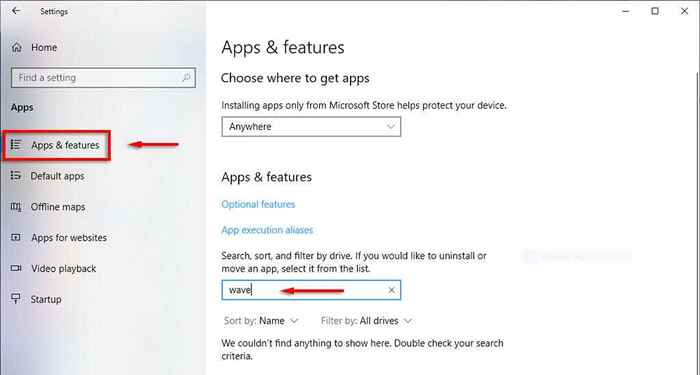
- Faites défiler vers le bas, sélectionnez l'onde, puis cliquez sur Désinstaller. Sur Windows 11, sélectionnez les trois points, puis cliquez sur Désinstaller.
- Complétez l'assistant de désinstallation.
Étape 3: Exécutez MalwareBytes
Pour supprimer les traces du navigateur d'onde à l'aide de malwarebytes:
- Installez l'application MalwareBytes sur le site officiel.
- Compléter l'assistant d'installation.
- Ouvrez malwarebytes et cliquez sur SCAN.

- Laissez MalwareBytes scanner votre ordinateur et en quarantaine tous les chiots.
Remarque: vous pouvez avoir besoin de malwarebytes pro pour supprimer tous les fichiers infectés. Heureusement, MalwareBytes propose un essai gratuit de 14 jours que vous pouvez utiliser pour désinfecter votre système.
Bien que MalwareBytes puisse désormais détecter et supprimer les vagues raisonnablement bien, vous devrez peut-être toujours supprimer certains éléments manuellement. Le navigateur d'onde est souvent programmé pour se réinstaller à certains intervalles, comme au démarrage.
Étape 4: Supprimer l'entrée de démarrage
Faire cela:
1. Ouvrez à nouveau le gestionnaire de tâches et sélectionnez Startup.

2. Trouvez le processus du navigateur à vagues, cliquez dessus et sélectionnez Désactiver.

Étape 5: Supprimer tous les événements programmés
Faire cela:
- Ouvrez le menu Démarrer, puis tapez et sélectionnez Panneau de configuration.
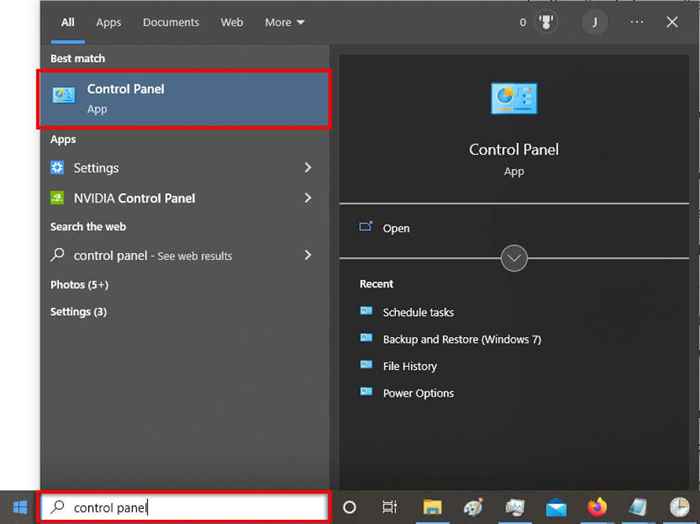
- Sélectionnez le système et la sécurité.
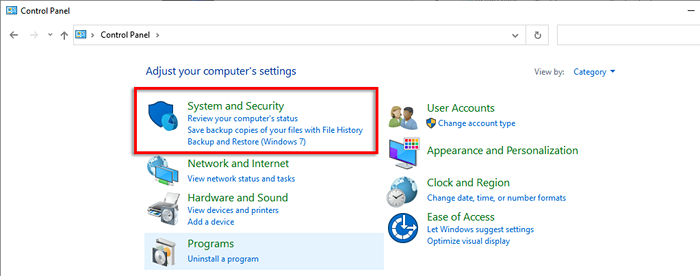
- En vertu d'outils administratifs, sélectionnez Tâches de planification.
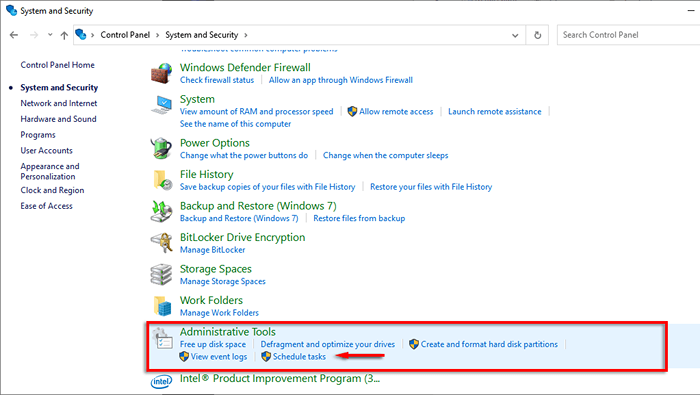
- Cliquez sur la bibliothèque du planificateur de tâches. Dans la liste des tâches, recherchez tout ce qui est associé à la vague. Si vous trouvez une entrée pour le navigateur d'onde, sélectionnez-le et appuyez sur Supprimer.
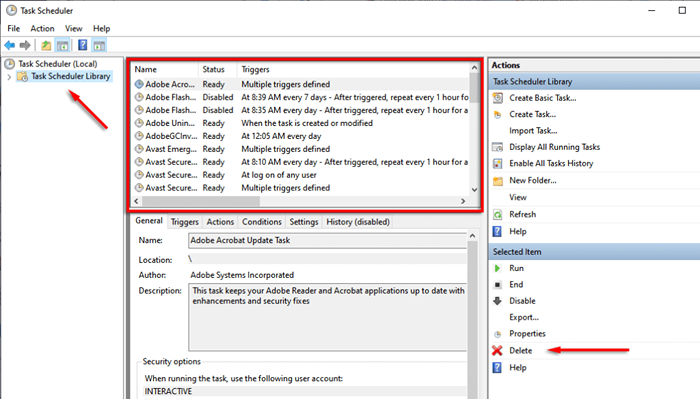
Étape 6: Supprimez le dossier utilisateur Wavesor
Pour trouver et supprimer tous les emplacements des fichiers d'onde:
- Ouvrez l'explorateur de fichiers et sélectionnez le lecteur sur votre installation Windows (par exemple, C: \).
- Sélectionnez les fichiers du programme et les fichiers du programme (x86).
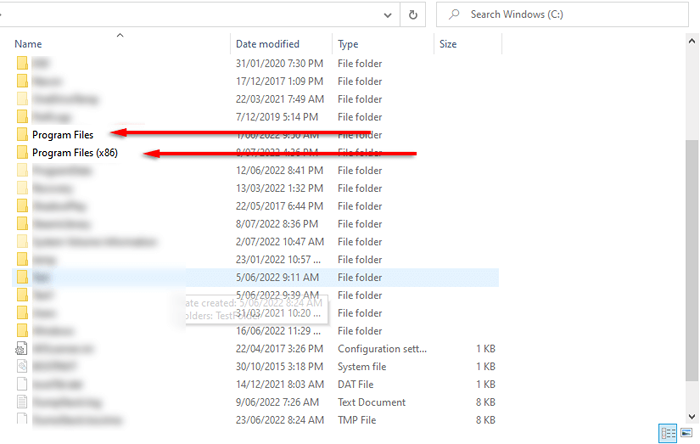
- Trouvez l'onde du dossier ou le wavesor, sélectionnez-le et appuyez sur Shift + Supprimer pour le supprimer de votre PC.
- Dans la barre de recherche, tapez% userprofile% et appuyez sur Entrée.
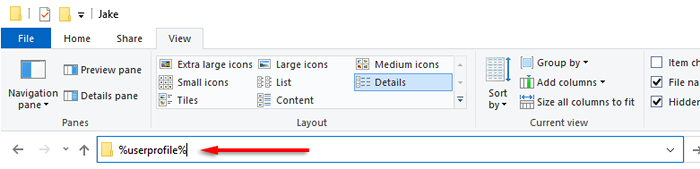
- Trouvez tous les dossiers d'onde ou de wavesor et appuyez sur Shift + Supprimer pour les supprimer.
- Enfin, tapez% AppData% dans la barre de recherche et répétez ici.
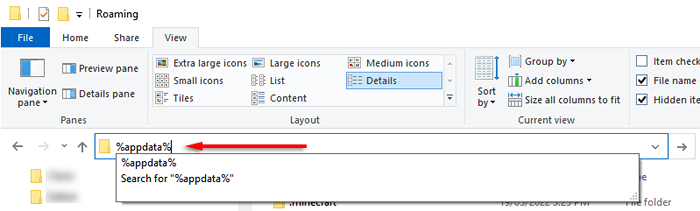
Remarque: vous devrez peut-être permettre des dossiers cachés. Pour ce faire, dans File Explorer, sélectionnez l'onglet Affichage et sélectionnez Options. Faites défiler vers le bas et vérifiez afficher des fichiers, des dossiers et des lecteurs cachés et décochez les fichiers du système d'exploitation protégé par masquer.
Étape 7: supprimer les clés de registre
Pour supprimer toutes les clés de registre du navigateur d'onde:
- Ouvrez le menu Démarrer, tapez regedit.exe et appuyez sur Entrée.
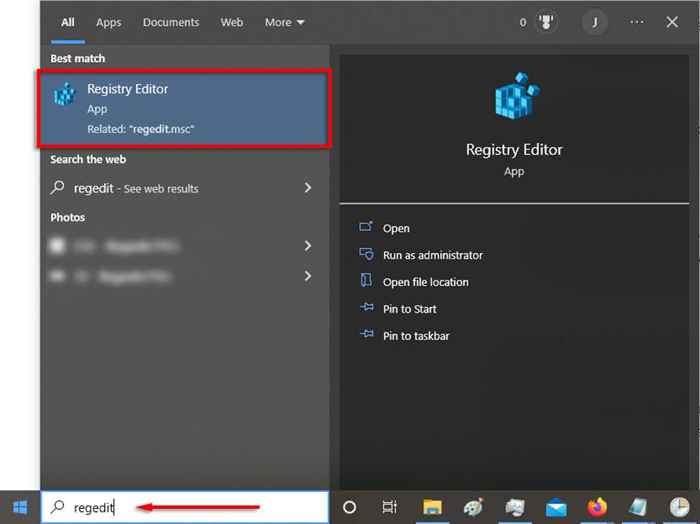
- Utilisez l'outil Finder en sélectionnant Edit> Find…
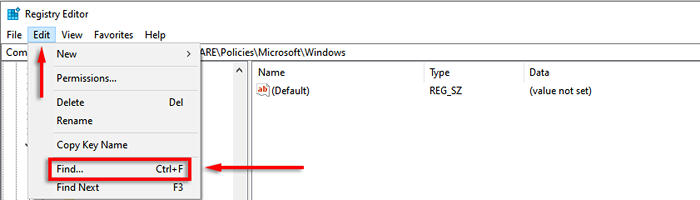
- Type d'onde, wavesor et navigateur d'onde à son tour et cliquez sur trouver Suivant.
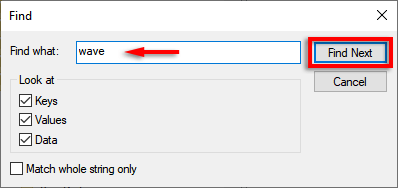
- Dans le rédacteur en chef du registre, cliquez avec le bouton droit sur toutes les clés de registre avec la description «Software Wavesor», «Wavesor» ou «Browser Wave."
Étape 8: Vérifiez le plug-in du navigateur d'onde
Ouvrez votre navigateur Web et vérifiez si le plug-in Wave apparaît. Si vous le trouvez, supprimez-le.
C'est aussi une idée de simplement réinitialiser votre navigateur Web à la valeur par défaut d'usine pour supprimer toutes les traces du pirate de navigateur.
Étape 9: Redémarrez le PC et répétez les étapes si nécessaire
Redémarrez votre ordinateur et vérifiez si le navigateur Wave a réussi à se réinstaller ou non. Si c'est le cas, répétez les étapes ci-dessus.
Si tout le reste échoue
J'espère que vous n'êtes plus en proie au navigateur de vagues. Cependant, si, après plusieurs redémarrages, vous constatez toujours que le navigateur Wave s'est réinstallé, votre dernier espoir est d'effectuer une installation propre de Windows. Assurez-vous de sauvegarder toutes les données critiques avant de le faire, car tout sera supprimé dans le processus.
- « Comment zipter et dézip des fichiers sur votre Chromebook
- PS5 ne s'allume pas ou ne s'éteindra pas? 10 façons de réparer »

